Lorsque tout ce que vous voulez faire est jouer à Minecraft, la dernière chose que vous voulez voir est une erreur : "Impossible de se connecter au monde". Ce message d'erreur peut avoir plusieurs raisons, mais la bonne nouvelle est que vous pouvez corriger la plupart d'entre elles rapidement.
Si vous ne parvenez pas à rejoindre des parties multijoueurs avec vos amis, voici quelques conseils pour vous faire sortir de l'écran de menu et vous replonger dans les profondeurs de la dernière mise à jour de Minecraft.
1. Redémarrez votre ordinateur
C'est le conseil le plus courant, mais redémarrer votre ordinateur (ou juste redémarrer Minecraft ) résoudra de nombreux problèmes. Cela ne prend pas non plus beaucoup de temps. Avant de vous lancer dans d'autres correctifs plus complexes, vérifiez si un redémarrage rapide corrige le problème.
2. Vérifiez votre connexion Internet
Parfois, votre PC ou votre console peut indiquer que vous êtes connecté à Internet, même si ce n'est pas le cas. Cela résulte souvent d’une connexion défectueuse ou intermittente. Si vous ne parvenez pas à rejoindre le monde Minecraft de votre ami, vérifiez votre connexion Internet ou effectuez un test de vitesse en utilisant quelque chose comme Test de vitesse Ookla. Cela vous donne l’image la plus claire de l’état et de la vitesse actuels de votre réseau.
3. Assurez-vous que vous utilisez la même édition de Minecraft
Il existe deux éditions de Minecraft : Bedrock et Java. Ces deux éditions ne sont pas compatibles entre elles, mais une annonce récente de Mojang et Microsoft a fourni aux propriétaires d'une version une copie gratuite de l'autre. Assurez-vous simplement que vous et vos amis êtes jouant sur la même édition, sinon vous ne pourrez pas vous rejoindre.
4. Mettre à jour Windows et Minecraft
Les mises à jour logicielles font bien plus que simplement ajouter des fonctionnalités ; ils corrigent également des bugs et autres problèmes. Si vous n'utilisez pas la version la plus récente de Windows, vous ne disposez peut-être pas des derniers pilotes réseau. Vous devez également vous assurer que vous utilisez la dernière version de Minecraft. Même si le jeu devrait se mettre à jour automatiquement, vous pouvez également télécharger la dernière version du lanceur Minecraft depuis le site officiel.

5. Réajoutez votre ami
Une solution consiste à supprimer votre ami de votre liste d'amis et à le rajouter. Cela fonctionne car Minecraft stocke les données des amis sur le serveur, pas localement. C'est pourquoi vous aurez la même liste d'amis quel que soit l'appareil que vous utilisez pour jouer.
Supprimez votre ami de votre liste, ajoutez-le à nouveau, puis essayez de rejoindre son monde. Cette étape corrigera souvent s'il y a un problème de serveur ou des données incompatibles entre votre compte et le serveur.
6. Désactivez le pare-feu Windows
Votre pare-feu protège votre PC des connexions malveillantes et renforce votre sécurité en ligne. Si votre pare-feu fonctionne mal, il peut vous empêcher de vous connecter au monde d’un ami et parfois ne vous permet pas de lancer Minecraft et d’autres jeux en ligne. La solution la plus simple (au moins à des fins de test) consiste à désactiver le pare-feu.
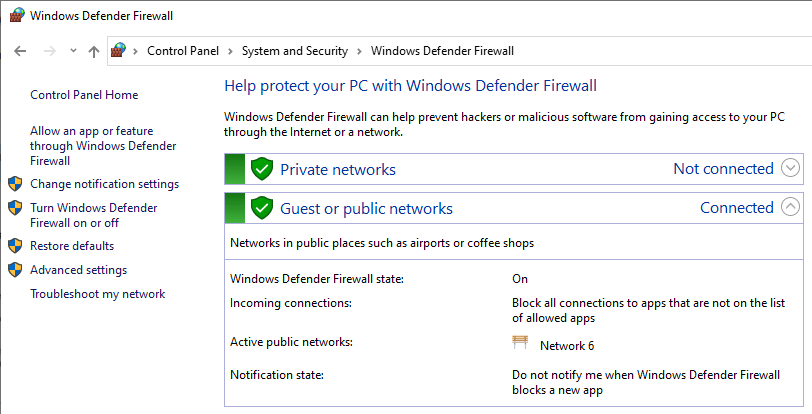
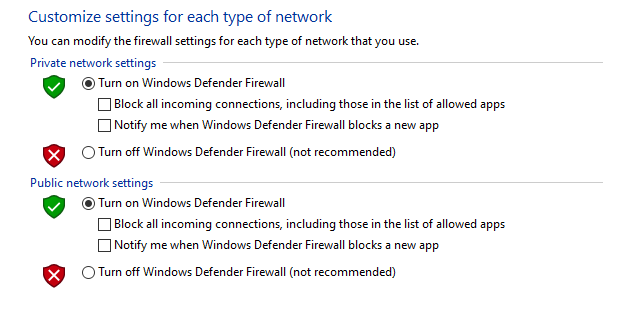
La désactivation de votre pare-feu exposera votre système aux attaques, mais un logiciel antivirus peut vous aider. Cependant, vous ne devriez pas laisser le pare-feu désactivé trop longtemps. Le désactiver est une excellente étape de dépannage et pourrait vous ramener dans une session de jeu. Mais assurez-vous de le réactiver après avoir fini de jouer ou si vous constatez que le pare-feu n'est pas le problème, réactivez-le immédiatement.
7. Modifiez les paramètres de votre pare-feu
Si vous découvrez que votre pare-feu est responsable de vos problèmes de connexion, l'étape suivante consiste à modifier les paramètres pour vous permettre de jouer sans mettre votre système en danger.


8. Modifier les paramètres de confidentialité Xbox
Si vous jouez sur Xbox, le problème peut résider dans les autorisations que vous avez accordées au jeu ou dans votre profil. Assurez-vous d'avoir configuré votre profil pour vous permettre de jouer à des jeux multijoueurs.
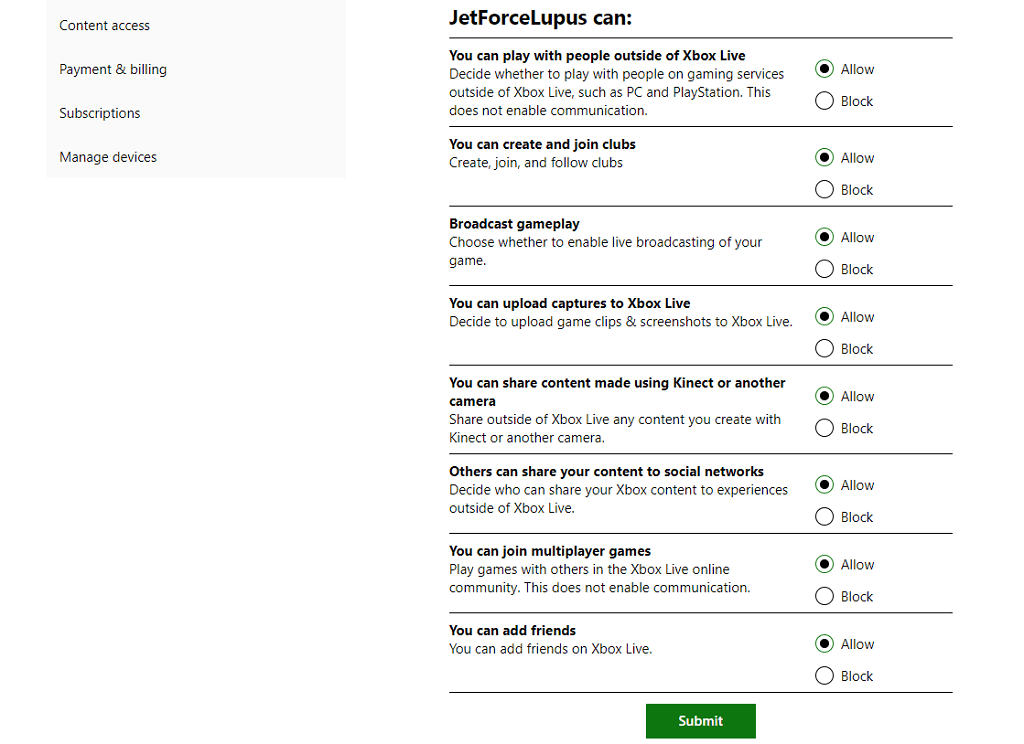
Cela fournira les autorisations nécessaires à Xbox et à votre compte Microsoft pour vous permettre de jouer sur consoles.
9. Utilisez un VPN
Un réseau privé virtuel (VPN) peut résoudre de nombreux problèmes que vous pourriez rencontrer en jouant à Minecraft, mais il peut également introduire une latence. Cela peut poser un problème si vous jouez sur un serveur compétitif et que vous avez besoin de tout le temps de réponse possible.
D'un autre côté, un VPN peut contourner les restrictions géographiques et vous permettre de jouer avec des amis que vous ne pourriez peut-être pas jouer autrement.
Que vous rejoigniez simplement le monde d'un ami ou que vous sautiez sur un serveur Minecraft, le mode multijoueur rend le jeu bien meilleur. Si vous rencontrez des problèmes de connexion, assurez-vous que le problème ne vient pas de votre Wi-Fi ou de votre Xbox Live, puis parcourez cette liste pour rechercher d'autres solutions potentielles et recommencez à explorer avec vos amis.
.